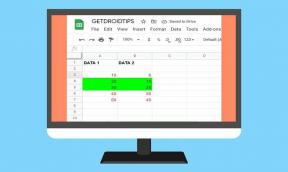כיצד לבטל את הבריחה של מוטורולה פעולה אחת
Miscellanea / / September 22, 2021
בשנת 2019, המותג בבעלות לנובו 'מוטורולה' השיק את אחד הסמארטפונים של פלח התקציב שנקרא מוטורולה אחת פעולה ו מאקרו של מוטורולה אחת. המכשיר הגיע עם אנדרואיד 9.0 פאי מחוץ לקופסה ופועל כעת על גרסת אנדרואיד 11. עם זאת, אם המכשיר שלך לבנה בזמן שהוא מהבהב קושחה מותאמת אישית, הקפד לפעול לפי מדריך זה בנושא כיצד לא לבנים מוטורולה אחת פעולה ומאקרו או שחזור באמצעות Blankflash.
זה די נפוץ בימים אלה לפתוח את מטען האתחול ולהבזיק קושחה מותאמת אישית מלבד התקנת מודולים או שורש במכשיר האנדרואיד שלך. עם זאת, לפעמים יתכן שמסיבה לא צפויה המכשיר שלך תקוע בבעיית אתחול או שהוא נבנית בקלות. לכן, אינך צריך לדאוג לגבי זה, ומעקב אחר המדריך המלא יעזור לך להבהב את קושחה מלאי ב- Motorola One Action שלך כדי לבטל אותו.

כיצד לבטל את הפעולה ואת מקרו של מוטורולה אחת.. שחזור באמצעות Blankflash
תודה גדולה ל VD171 (חבר בכיר ב- XDA) לשיתוף מדריך זה ואופראסיו לופז (yison) למתן התסריט. כעת, הקפד לפעול כראוי על כל הדרישות.
דרישות קדם:
- תזדקק לשולחן עבודה/מחשב נייד וכבל USB כדי לחבר את המכשיר למחשב.
- שמור על סוללת המכשיר טעונה מספיק.
- הורד והתקן כלי ADB ופייסבוק מינימליים (כלי פלטפורמה) במחשב האישי שלך.
- לִתְפּוֹס מנהל ההתקנים של מוטורולה והתקן אותו במחשב האישי.
- הורד את Blankflash מאת Eufracio López:
- XT2016-1 | XT2016-2
- כלי פלטפורמת Mediatek מאת אופרסיו לופז
- ROM רשמי של חברת Motorola One Macro | מוטורולה One Action Stock ROM (XT2013-4 | XT2013-1)
- אופציונאלי!קובץ BAT אוטומטי מאת Eufracio López לשדרוג קושחה (היזהר, זה יעצב את נתוני המשתמש שלך)
אַזהָרָה: GetDroidTips לא תישא באחריות לכל סוג של נזק שעלול להתרחש במכשיר שלך בזמן/לאחר ביצוע המדריך הזה. עליך לדעת מה אתה עושה ולעשות זאת על אחריותך בלבד. כל האחסון הפנימי שלך עשוי להימחק לחלוטין לאחר ביטול בריק של המכשיר.
שלבים לביטול בריק או שחזור קושחת מניות
- קודם כל, וודא שהתקנת את כלי ADB & Fastboot מינימלי ומנהל ההתקנים של מוטורולה במחשב האישי שלך.
- הקפד לחלץ את כלי הפלטפורמה של Mediatek ואת קבצי Stock ROM בתוך אותה תיקיה במחשב האישי. [חָשׁוּב]
- אופציונאלי! תוכל גם לחלץ את קובץ ה- BAT האוטומטי אם ברצונך לשדרג את הקושחה. [זה יעצב את נתוני המשתמש ברגע שהבזיק]
- כעת, יהיה עליך לחלץ את ה- Blankflash במחשב האישי למיקום/תיקיה אחרים.
- לאחר מכן תצטרך להבהב מחדש את מכשיר המאקרו של Motorola One Action / Motorola One. [הקפד להשתמש בגרסה הנכונה של הדגם שלך]
- לאחר מכן, פשוט כבה את הטלפון ונתק את כבל ה- USB.
- פתח את התיקיה עם קבצי Blankflash> הפעל את קובץ הסקריפט עבור Blankflash.
ריק-פלאש.עטלף
- המתן עד שהמחשב יבקש את המכשיר שלך (יציאת COM).
- כעת, חבר את כבל ה- USB למכשיר והפעל אותו.
- לאחר שתסיים, הקפד לאתחל את המכשיר שלך מחדש למטען אתחול. (שמור על כבל ה- USB מחובר)
- לאחר מכן פתח את התיקייה עם קבצי Stock ROM> הבזק את קובץ ה- ROM שלך למכשיר בהתאם לגרסה.
- אם תרצה, תוכל גם להריץ את קובץ ה- BAT האוטומטי כדי לשדרג את הקושחה אך זהו שלב אופציונלי. (היזהר, הוא יעצב את נתוני המשתמש שלך ואין בו צורך)
Motorola One Macro_9.0 מאת Eu.bat
- הפעל מחדש את המכשיר למערכת כרגיל והמתן עד לאתחול.
- תהליך האתחול עשוי להימשך זמן מה. אז, קצת סבלנות.
- תהנה! כעת, מכשיר המאקרו שלך של Motorola One Action / Motorola One לא נבנה למצב ברירת המחדל של היצרן.
זהו, חבר'ה. אנו מניחים שמדריך זה הועיל לך. לשאלות נוספות תוכל להגיב למטה.
מָקוֹר: XDA